编辑栏只显示一行 Wps表格编辑栏只显示一行内容
更新时间:2023-12-05 09:38:17作者:jiang
WPS表格是一款功能强大的电子表格软件,广泛应用于办公、教育和个人生活等领域,有时我们在使用WPS表格的编辑栏时可能会遇到一行内容显示的问题。即使我们输入了较多的内容,编辑栏却只显示一行,给我们的操作带来不便。这种情况下,我们应该如何解决这一问题呢?本文将为大家介绍一些解决方法,帮助大家更好地使用WPS表格编辑栏。
操作方法:
1.如下图,选中的单元格有多行内容,但编辑栏里只显示一行,这是什么原因?

2.仔细观察可以看到,编辑栏正下方出现一个倒三角按钮。点击按钮看看会怎么样?

3.点击按钮后,编辑栏展开,单元格中的所有内容全部显示出来。

4.再次点击按钮,编辑栏闭合,如下图,又变成只显示一行内容了。
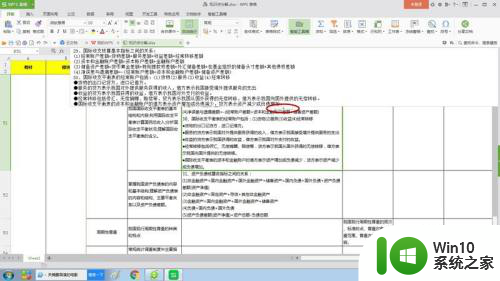
 5我们再选择另一个有多行数据的单元格,发现内容全部显示在编辑栏中。为什么同样是多行内容,在编辑栏里的显示有所不同呢?仔细研究发现,只显示一行的单元格内容是经过强制换行操作的。能全部在编辑栏显示的单元格内容是没有经过强制换行操作的。
5我们再选择另一个有多行数据的单元格,发现内容全部显示在编辑栏中。为什么同样是多行内容,在编辑栏里的显示有所不同呢?仔细研究发现,只显示一行的单元格内容是经过强制换行操作的。能全部在编辑栏显示的单元格内容是没有经过强制换行操作的。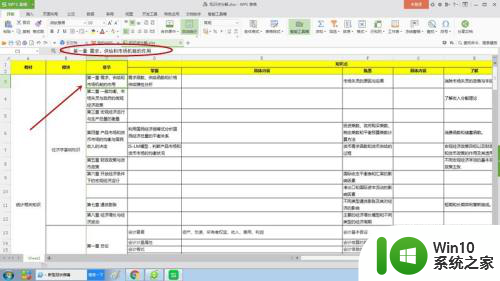
以上是编辑栏只显示一行的全部内容,需要的用户可以按照以上步骤进行操作,希望对大家有所帮助。
编辑栏只显示一行 Wps表格编辑栏只显示一行内容相关教程
- wps表格编辑栏无法多行显示 wps表格编辑栏多行显示设置
- wps编辑表格怎么显示链接文件不可用 wps编辑表格文件链接显示不可用怎么办
- wps如何编辑转换文字内容 wps如何编辑文字内容
- wps表格无法编辑 wps表格无法编辑怎么办
- wps如何编辑表格文字 wps如何编辑表格中的文字格式
- wps如果只显示一个工作表 wps如何设置只显示一个工作表
- wps编辑栏怎么看不见 wps编辑栏为何看不见
- 文件只读怎么改成可编辑 word文件只读模式如何编辑
- 在wps云文档中如何设定只允许一个人编辑一个文档
- 只读word怎么编辑 word只读如何修改为编辑
- pdf编辑修改内容的步骤 PDF编辑修改内容的工具有哪些
- 如何使用wps进行杂志编辑 wps杂志编辑教程
- U盘装机提示Error 15:File Not Found怎么解决 U盘装机Error 15怎么解决
- 无线网络手机能连上电脑连不上怎么办 无线网络手机连接电脑失败怎么解决
- 酷我音乐电脑版怎么取消边听歌变缓存 酷我音乐电脑版取消边听歌功能步骤
- 设置电脑ip提示出现了一个意外怎么解决 电脑IP设置出现意外怎么办
电脑教程推荐
- 1 w8系统运行程序提示msg:xxxx.exe–无法找到入口的解决方法 w8系统无法找到入口程序解决方法
- 2 雷电模拟器游戏中心打不开一直加载中怎么解决 雷电模拟器游戏中心无法打开怎么办
- 3 如何使用disk genius调整分区大小c盘 Disk Genius如何调整C盘分区大小
- 4 清除xp系统操作记录保护隐私安全的方法 如何清除Windows XP系统中的操作记录以保护隐私安全
- 5 u盘需要提供管理员权限才能复制到文件夹怎么办 u盘复制文件夹需要管理员权限
- 6 华硕P8H61-M PLUS主板bios设置u盘启动的步骤图解 华硕P8H61-M PLUS主板bios设置u盘启动方法步骤图解
- 7 无法打开这个应用请与你的系统管理员联系怎么办 应用打不开怎么处理
- 8 华擎主板设置bios的方法 华擎主板bios设置教程
- 9 笔记本无法正常启动您的电脑oxc0000001修复方法 笔记本电脑启动错误oxc0000001解决方法
- 10 U盘盘符不显示时打开U盘的技巧 U盘插入电脑后没反应怎么办
win10系统推荐
- 1 番茄家园ghost win10 32位官方最新版下载v2023.12
- 2 萝卜家园ghost win10 32位安装稳定版下载v2023.12
- 3 电脑公司ghost win10 64位专业免激活版v2023.12
- 4 番茄家园ghost win10 32位旗舰破解版v2023.12
- 5 索尼笔记本ghost win10 64位原版正式版v2023.12
- 6 系统之家ghost win10 64位u盘家庭版v2023.12
- 7 电脑公司ghost win10 64位官方破解版v2023.12
- 8 系统之家windows10 64位原版安装版v2023.12
- 9 深度技术ghost win10 64位极速稳定版v2023.12
- 10 雨林木风ghost win10 64位专业旗舰版v2023.12